労務
0134|「被保険者整理番号」に反映されないのは、なぜでしょうか?
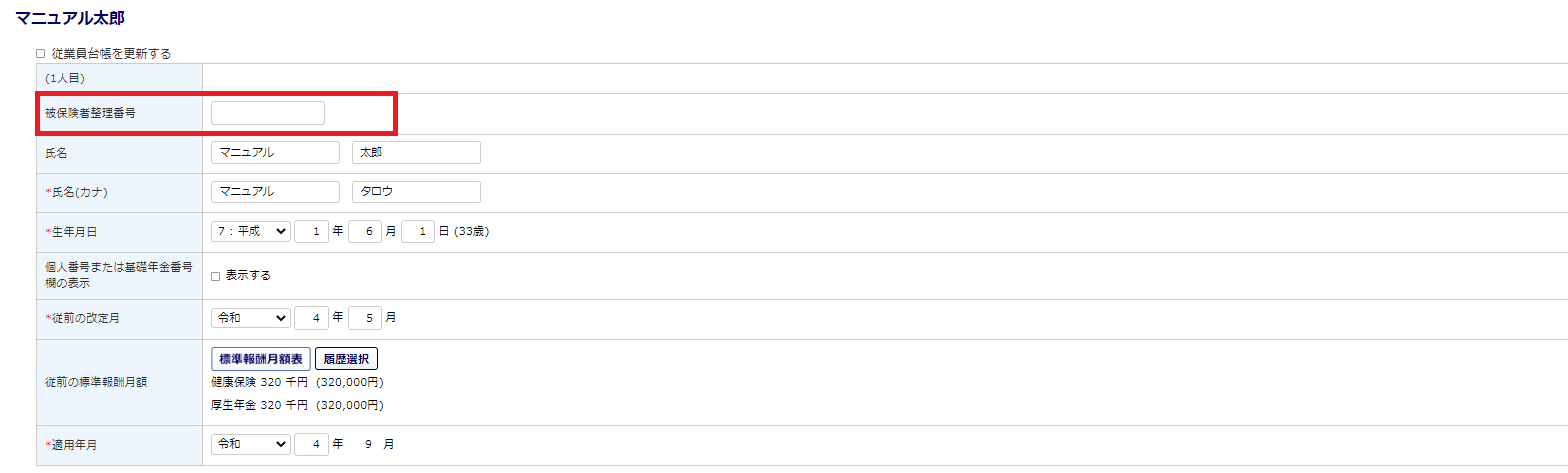
回答
従業員台帳の「厚生年金整理番号」の設定が必要です。
「健康保険 被保険者証 番号」の情報は、「電子申請 添付用CSV作成」にて健保組合用を作成時に利用します。
操作方法
共通操作
メインページ[台帳管理]をクリックします。
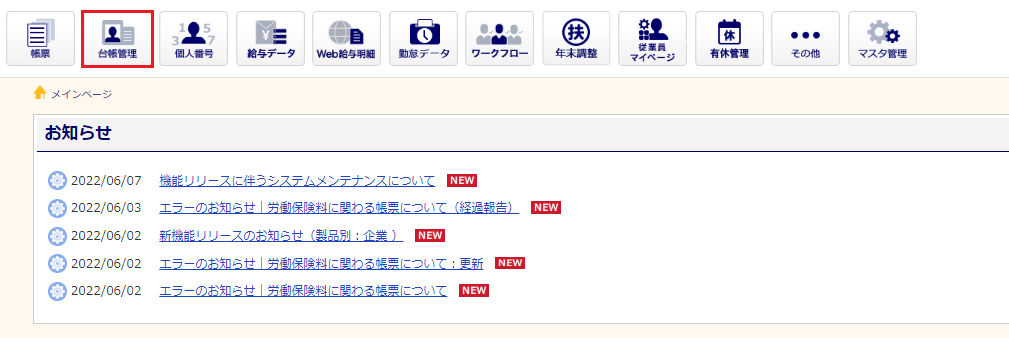
顧問先を選択します。※Proのみ
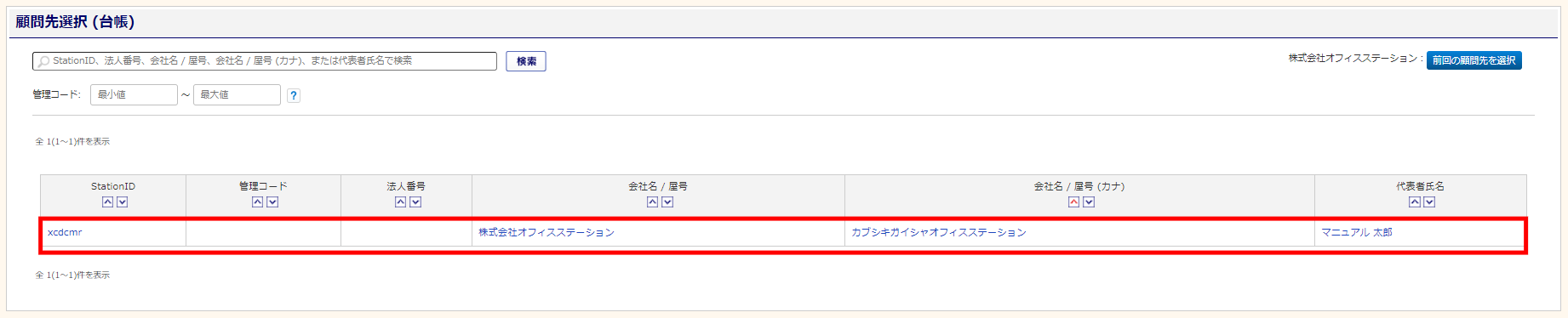
[従業員]をクリックします。

個別で編集する場合
対象従業員をクリックします。
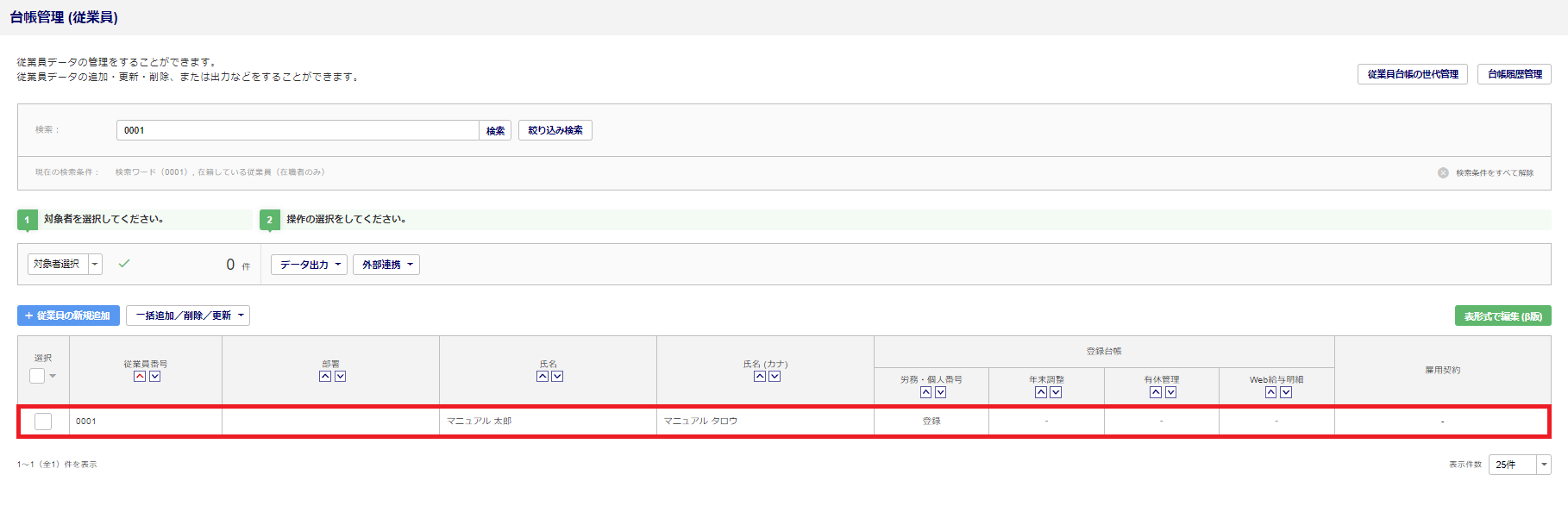
右上の[詳細情報を編集する]をクリックします。
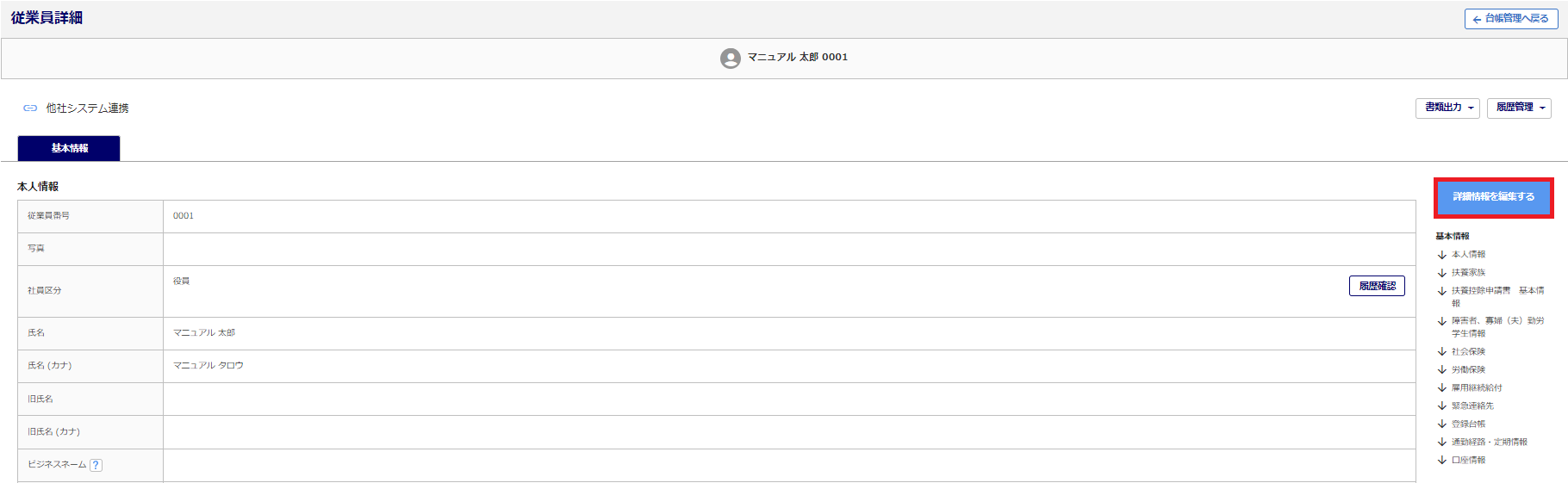
社会保険項目内の「厚生年金整理番号」を設定し、右上の [内容を確認する]をクリックします。
※健康保険組合提出用のCSVファイルを作成時には、 社会保険項目内の「健康保険 被保険者証 番号」と「厚生年金整理番号」両方の登録が必要です。
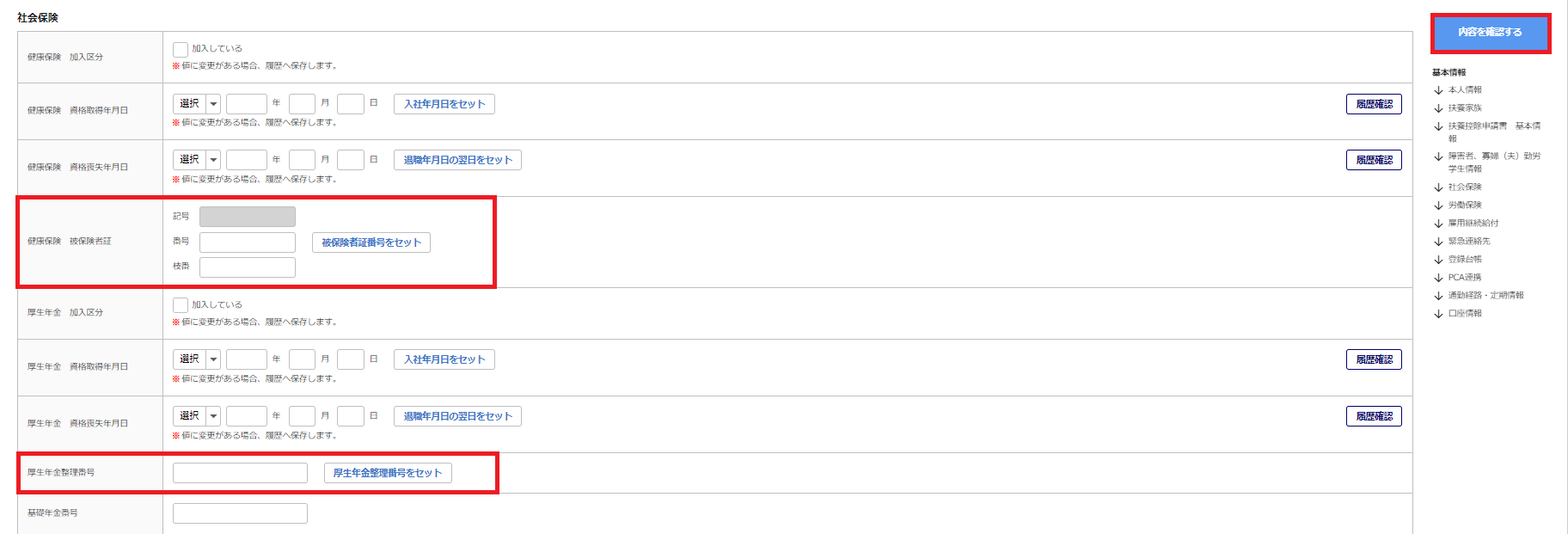
入力内容の確認後、[保存する]をクリックします。
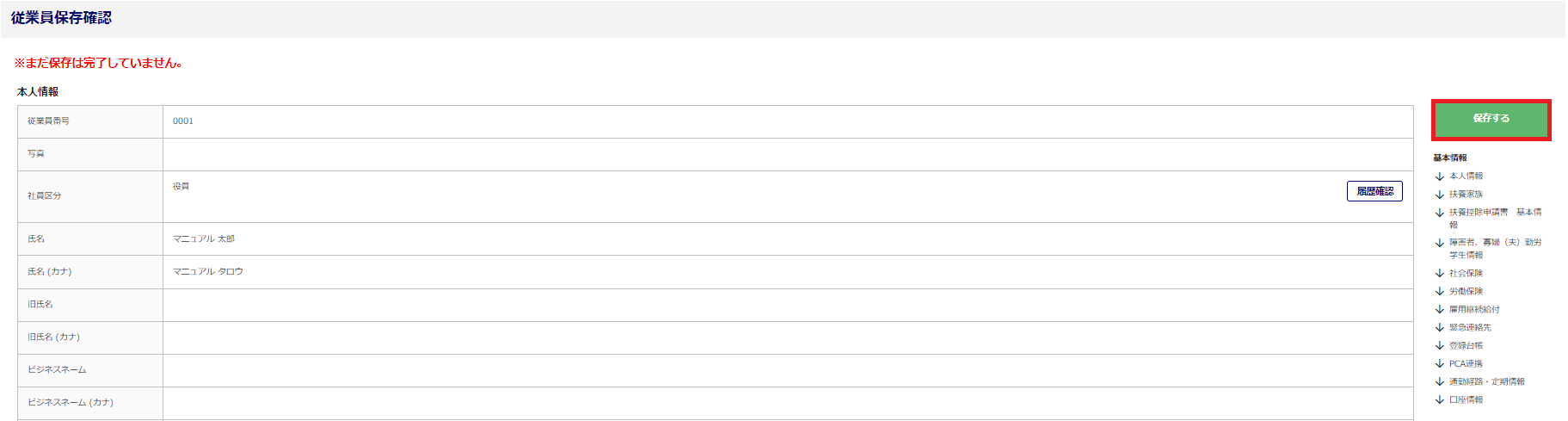
「変更しました。」とメッセージが表示されたら、更新完了です。
一括で編集する場合
編集をおこなう従業員もしくは、全従業員の「選択」列にチェックをつけます。
画面左「対象者選択」から、一括での選択が可能です。
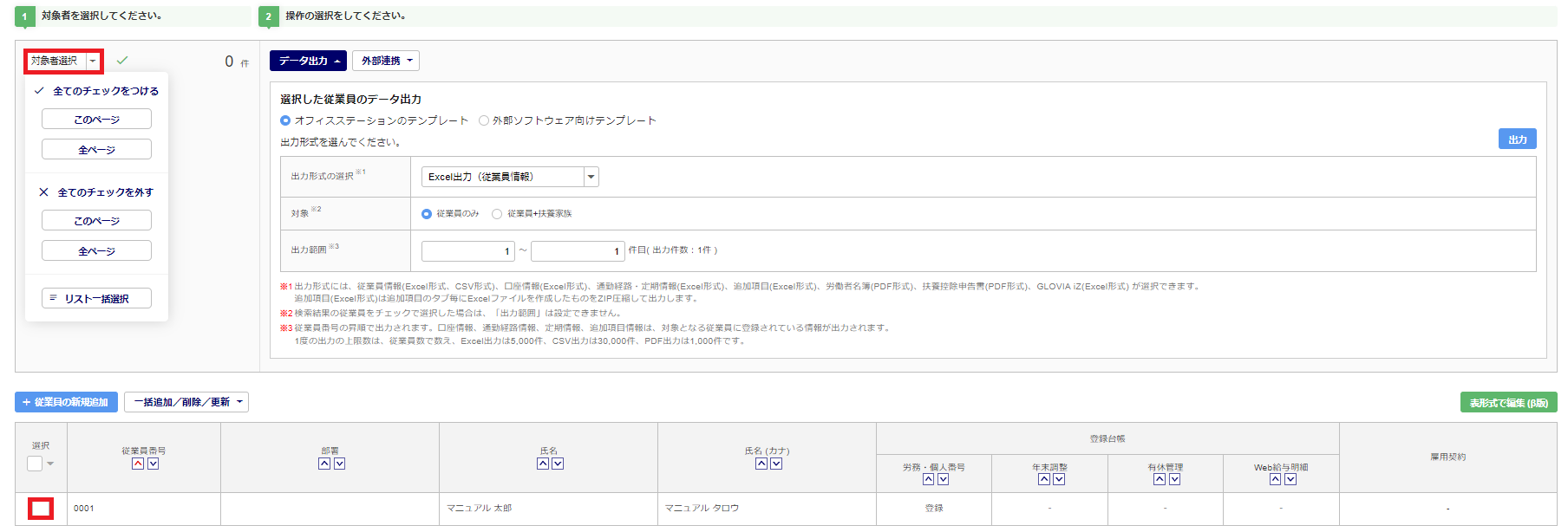
[データ出力]>[出力]をクリックすると、出力状況欄が表示されます。
※出力形式の選択では、「Excel出力(従業員情報)」を選択してください。
[ダウンロード]をクリックし、ファイルをダウンロードしてください。
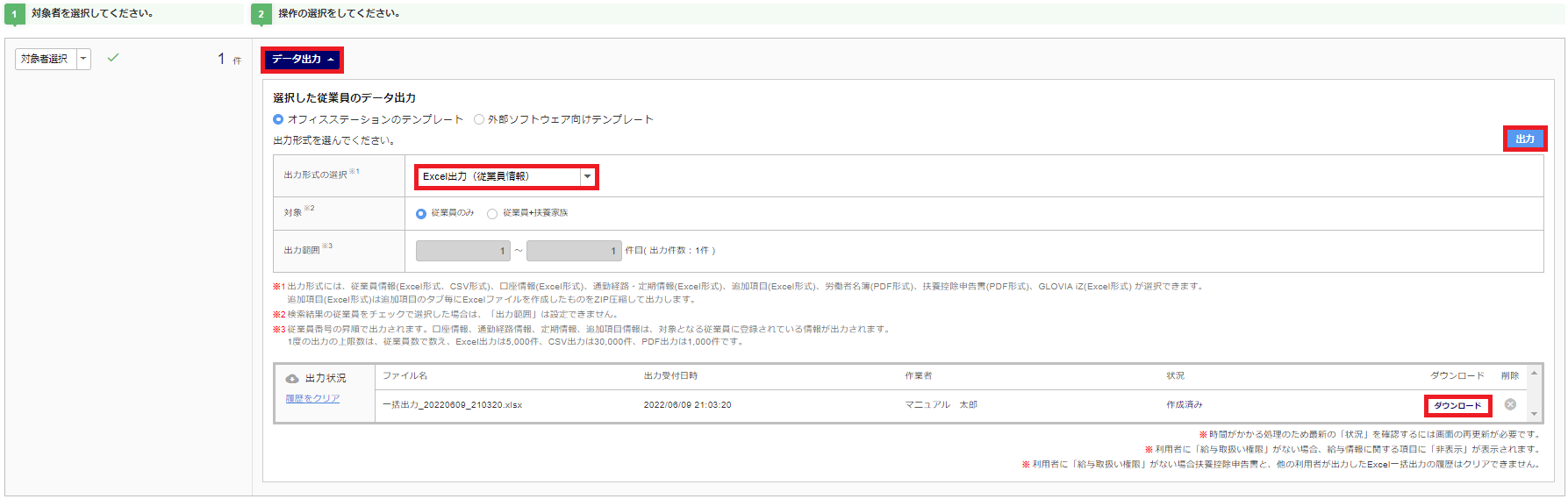
DP列の「厚生年金整理番号」に情報を入力し、ファイルを保存します。
※健康保険組合提出用のCSVファイルを作成時には、 DK列の「健康保険被保険者証番号」と「厚生年金整理番号」
両方の登録が必要です。
※テンプレートのバージョン「Ver.31」時点の情報です。

[一括追加/削除/更新]>[従業員の一括更新]をクリックします。
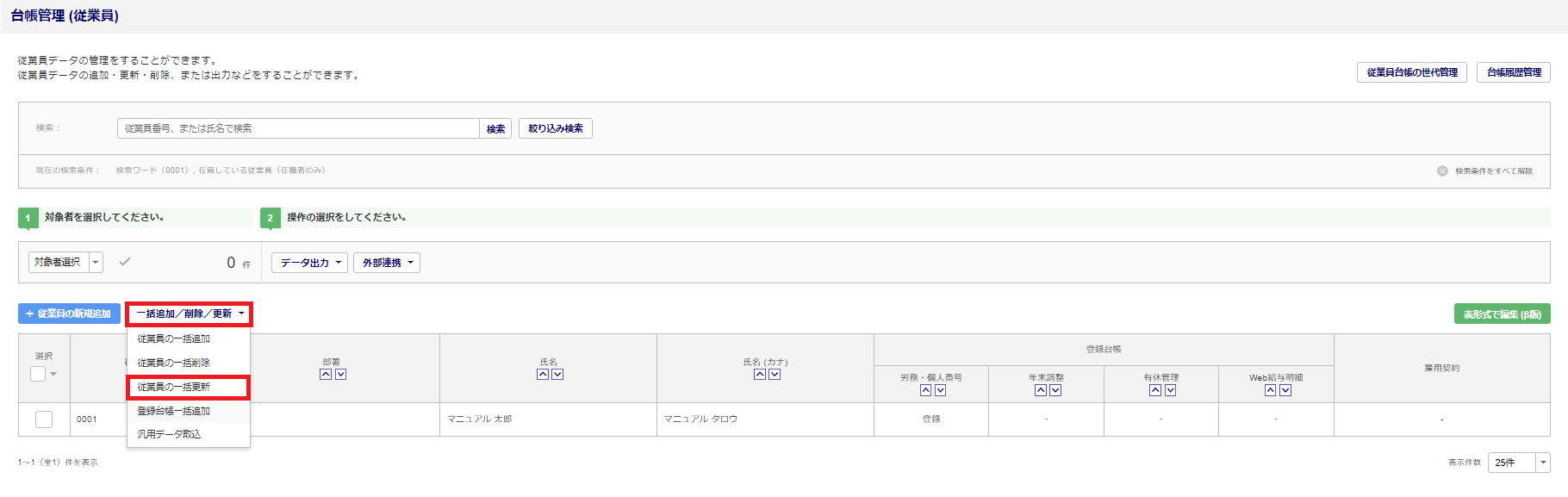
[ファイルの選択]にて先ほど保存したファイルを選択し、[アップロード開始]をクリックします。
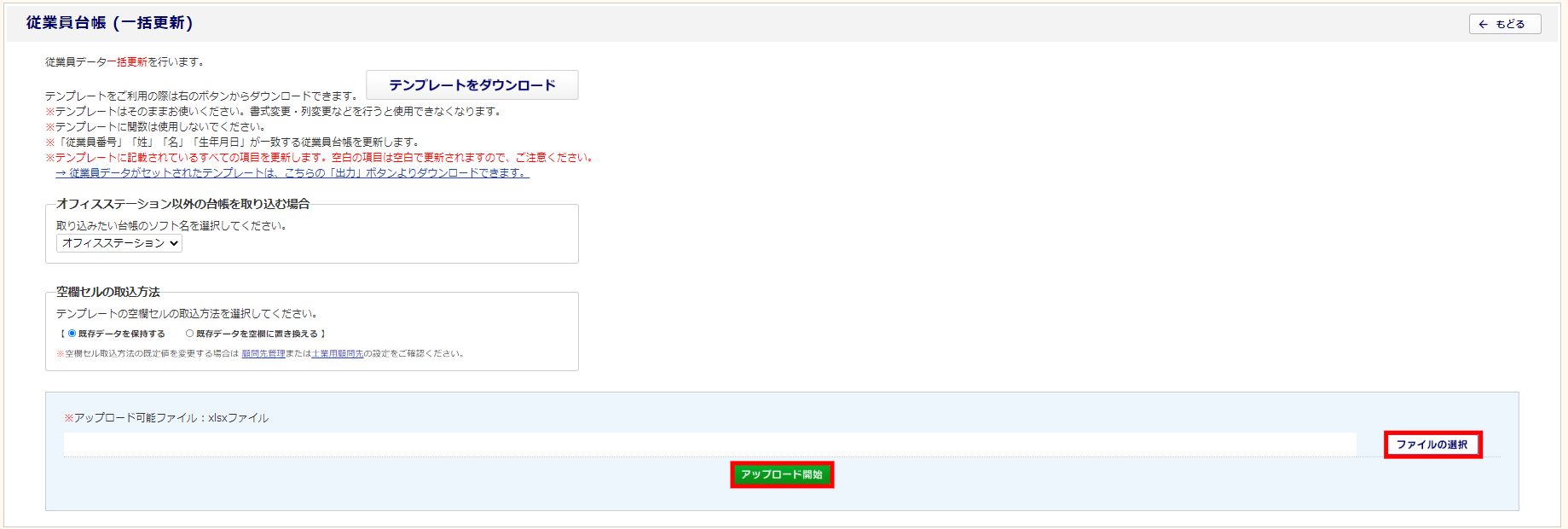
関連記事
「〇件のデータ更新を行いました。」とメッセージが表示されたら、更新完了です。
この記事は役に立ちましたか?